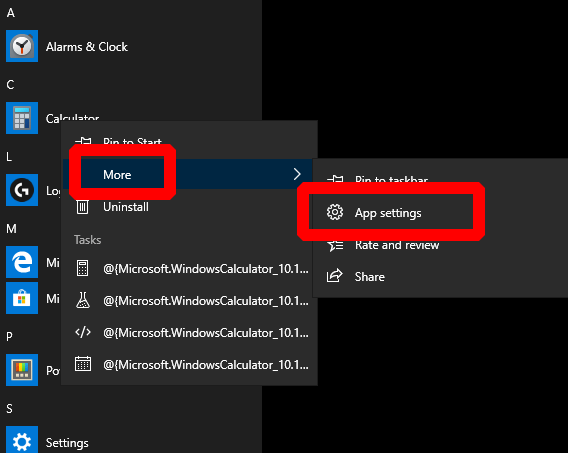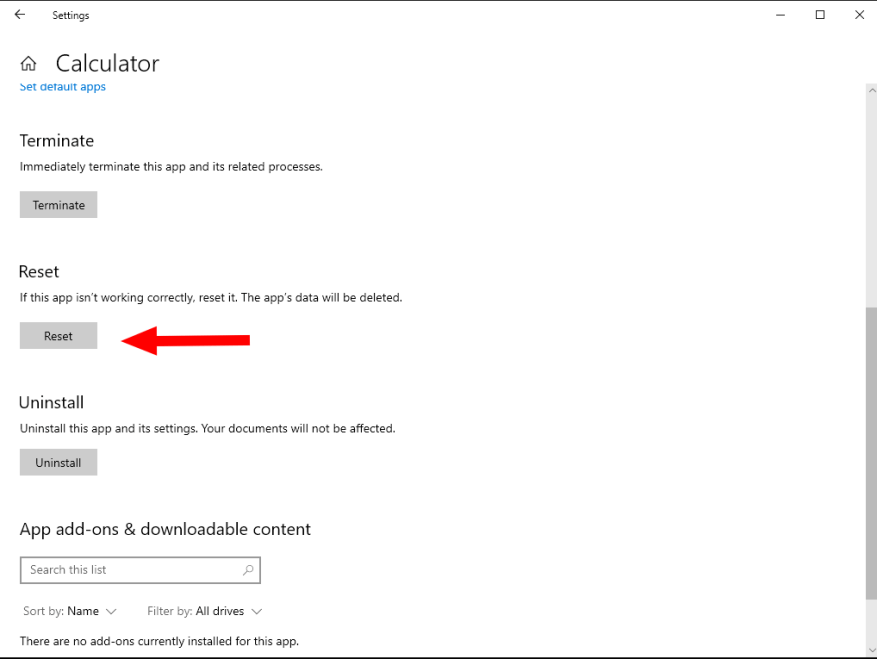A volte potresti trovarti in una situazione in cui un’app non funziona correttamente o desideri semplicemente ripristinarla a uno stato appena installato. Fortunatamente, Windows 10 ha un’opzione di ripristino integrata che significa che non è necessario reinstallare effettivamente l’app.
Impostazioni app evidenziate” width=”568″ height=”453″ title=”Come ripristinare un’app che si comporta in modo anomalo in Windows 10 – 2020 07 07 17 46″>
Il modo più rapido per farlo è fare clic con il pulsante destro del mouse sull’app problematica nel menu Start. Fai clic su “Altro” e poi su “Impostazioni app” nel menu contestuale che appare.
La pagina dell’app all’interno dell’app Impostazioni ti consente di esaminarne i dettagli, terminare eventuali processi in esecuzione e modificare i dettagli della configurazione di base. Scorri la pagina fino all’intestazione Ripristina.
Fare clic sul pulsante “Ripristina” per cancellare tutti i dati archiviati dall’app, come se fosse stata reinstallata. Confermare la richiesta di conferma per completare l’azione. Un avvertimento: questo cancellerà tutti i dati associati all’app, come le tue impostazioni e tutti i progressi salvati (nel caso dei giochi). Sebbene alcune app vengano salvate nel cloud, dovresti assicurarti di avere un backup di qualsiasi cosa importante prima di utilizzare questa opzione.
Con il ripristino dell’app, avvialo dal menu Start. Con un po’ di fortuna, ora la tua app dovrebbe funzionare di nuovo normalmente. Dovrai riconfigurarlo come se fosse stato appena installato per la prima volta.